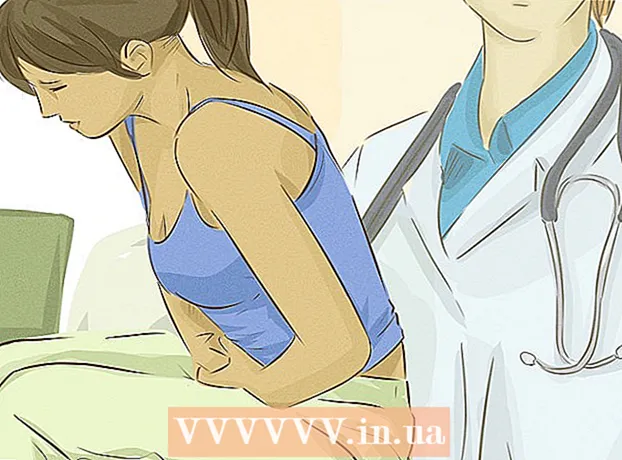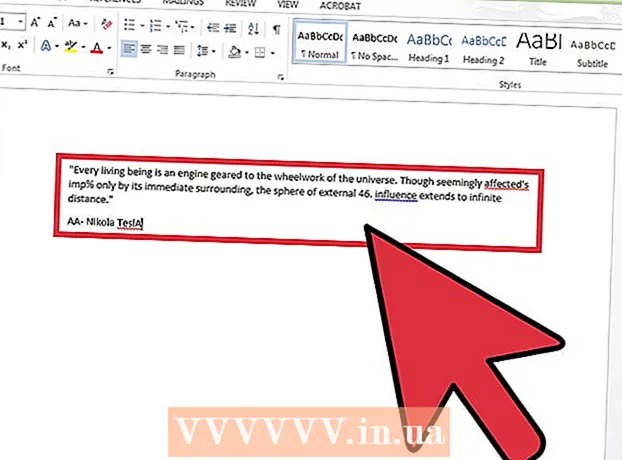Autor:
John Pratt
Datum Stvaranja:
9 Veljača 2021
Datum Ažuriranja:
17 Svibanj 2024

Sadržaj
- Kročiti
- Metoda 1 od 2: Korištenje predložaka
- Metoda 2 od 2: Ručno izradite prijavu za sat vremena
- Savjeti
- Upozorenja
Ovaj wikiHow vas uči kako stvoriti vremenski list za obračun plaća u programu Microsoft Excel. To možete učiniti u sustavu Windows, kao i na Macu, pomoću predloška ili izradom vlastitog radnog vremena.
Kročiti
Metoda 1 od 2: Korištenje predložaka
 Otvorite Microsoft Excel. Ovo je tamnozelena aplikacija na kojoj je bijeli "X".
Otvorite Microsoft Excel. Ovo je tamnozelena aplikacija na kojoj je bijeli "X".  Kliknite traku za pretraživanje. To možete pronaći na vrhu prozora programa Excel.
Kliknite traku za pretraživanje. To možete pronaći na vrhu prozora programa Excel. - Na Macu kliknite prvo Datoteka u gornjem lijevom kutu, pa dalje Novo iz predloška ... u padajućem izborniku.
 Tip registracija vremena u traku za pretraživanje i pritisnite ↵ Enter. Microsoftova baza podataka predložaka sada se traži za predloške za registraciju vremena.
Tip registracija vremena u traku za pretraživanje i pritisnite ↵ Enter. Microsoftova baza podataka predložaka sada se traži za predloške za registraciju vremena.  Odaberite predložak. Kliknite predložak koji želite koristiti. Njegova će se stranica otvoriti tako da možete vidjeti izgled i dizajn predloška.
Odaberite predložak. Kliknite predložak koji želite koristiti. Njegova će se stranica otvoriti tako da možete vidjeti izgled i dizajn predloška. - Ako mislite da je predložak neprikladan, kliknite na x u prozoru predloška da ga zatvorite.
 kliknite na Napraviti. Nalaze se na desnoj strani pregleda predloška. Predložak se otvara u Excelu.
kliknite na Napraviti. Nalaze se na desnoj strani pregleda predloška. Predložak se otvara u Excelu.  Pričekajte da se predložak učita. To će vjerojatno potrajati nekoliko sekundi. Nakon što se predložak učita, možete nastaviti s izradom vremenskog lista.
Pričekajte da se predložak učita. To će vjerojatno potrajati nekoliko sekundi. Nakon što se predložak učita, možete nastaviti s izradom vremenskog lista.  Unesite potrebne podatke. Svaki će se predložak malo razlikovati od ostalih, ali obično ćete moći unijeti sljedeće stvari:
Unesite potrebne podatke. Svaki će se predložak malo razlikovati od ostalih, ali obično ćete moći unijeti sljedeće stvari: - Satnica - Plaća koju dotičnom zaposleniku plaćate po satu.
- Podaci o zaposlenicima - Ime, datum rođenja itd. Zaposlenika.
 U odgovarajući stupac unesite broj odrađenih sati. Većina vremenskih lista na krajnjem lijevom dijelu stranice ima stupac s danima u tjednu, što znači da u kolonu "Vrijeme" (ili slično) unesete broj odrađenih sati desno od stupca "Dani".
U odgovarajući stupac unesite broj odrađenih sati. Većina vremenskih lista na krajnjem lijevom dijelu stranice ima stupac s danima u tjednu, što znači da u kolonu "Vrijeme" (ili slično) unesete broj odrađenih sati desno od stupca "Dani". - Na primjer, ako je zaposlenik u prvom tjednu u mjesecu radio po osam sati u ponedjeljak, idite u ćeliju "Ponedjeljak" u stupcu "1. tjedan" i upišite 8,0.
 Pogledajte rezultate. Svaki obrazac vremenskog lista izračunava ukupan broj unesenih sati i, ako ste unijeli vrijednost za satnicu, ukupan iznos koji je taj određeni zaposlenik zaradio.
Pogledajte rezultate. Svaki obrazac vremenskog lista izračunava ukupan broj unesenih sati i, ako ste unijeli vrijednost za satnicu, ukupan iznos koji je taj određeni zaposlenik zaradio.  Uštedite vrijeme za registraciju. To radite na sljedeći način:
Uštedite vrijeme za registraciju. To radite na sljedeći način: - Windows - Kliknite na Datoteka, kliknite na Spremi kao, dvostruki klik Ovo računalo, kliknite mjesto spremanja na lijevoj strani prozora, u tekstni okvir "Naziv datoteke" upišite naziv dokumenta (npr. "Spisak vremena u siječnju") i kliknite Uštedjeti.
- Mac - Kliknite na Datoteka, kliknite na Uštedjeti…u polje "Spremi kao" upišite ime dokumenta (npr. "Siječanjski vremenski list"), odaberite mjesto spremanja klikom na okvir "Gdje" i mapu i kliknite Uštedjeti.
Metoda 2 od 2: Ručno izradite prijavu za sat vremena
 Otvorite Microsoft Excel. Ovo je tamnozelena aplikacija na kojoj je bijeli "X".
Otvorite Microsoft Excel. Ovo je tamnozelena aplikacija na kojoj je bijeli "X".  kliknite na Prazna aktovka. Ovu bijelu ikonu možete pronaći u gornjem lijevom kutu stranice "Novo" u izborniku "Datoteka" u programu Excel.
kliknite na Prazna aktovka. Ovu bijelu ikonu možete pronaći u gornjem lijevom kutu stranice "Novo" u izborniku "Datoteka" u programu Excel. - Preskočite ovaj korak na Macu.
 Unesite naslove. U slijedeće ćelije unesite sljedeće naslove:
Unesite naslove. U slijedeće ćelije unesite sljedeće naslove: - A1 - Tip Dan
- B1 - Tip 1. tjedan
- C1 - Tip 2. tjedan
- Zatim upišite Tjedan [broj] u stanicama D1, E1 i F1 (Ako je potrebno).
- Ako postoji prekovremeni rad, možete dobiti šalicu Tijekom vremena dodaj u ćeliju C1 za 1. tjedan, stanica E1 za 2. tjedan itd.
 Unesite dane u tjednu. Upišite stanice A2 do A8, nedjelja do uključujući subota, u pravom redoslijedu.
Unesite dane u tjednu. Upišite stanice A2 do A8, nedjelja do uključujući subota, u pravom redoslijedu.  Navedite satnicu. Tip Satnica u ćeliji A9, a zatim satnica u ćeliji B9. Na primjer: ako je satnica 15,25 eura po satu, tada tipkate 15,25 u ćeliji B9.
Navedite satnicu. Tip Satnica u ćeliji A9, a zatim satnica u ćeliji B9. Na primjer: ako je satnica 15,25 eura po satu, tada tipkate 15,25 u ćeliji B9.  Dodajte mu novi redak "Ukupno". Tip Ukupno u ćeliji A10. Ovdje unosite ukupan broj odrađenih sati.
Dodajte mu novi redak "Ukupno". Tip Ukupno u ćeliji A10. Ovdje unosite ukupan broj odrađenih sati. - Ako želite donijeti prekovremeni rad, upišite Tijekom vremena u A11 i satnice za prekovremeni rad B11.
 Unesite formulu za 1. tjedan. Ova formula dodaje broj odrađenih sati od nedjelje do subote i pomnožava taj zbroj sa satnicom. To radite na sljedeći način:
Unesite formulu za 1. tjedan. Ova formula dodaje broj odrađenih sati od nedjelje do subote i pomnožava taj zbroj sa satnicom. To radite na sljedeći način: - Kliknite ćeliju "Ukupno" u tjednu 1 (ako je točan odgovor u B10).
- Upišite = SUM (B2: B8) * B9 i pritisnite ↵ Enter.
 Unesite formulu za ostatak tjedana. To se radi na sljedeći način: kopirajte formulu koju ste unijeli za 1. tjedan, zalijepite je u redak "Ukupno" ispod odabranog tjedna i zamijenite dio B2: B8 prema stupcu slova tjedna (npr. C2: C8).
Unesite formulu za ostatak tjedana. To se radi na sljedeći način: kopirajte formulu koju ste unijeli za 1. tjedan, zalijepite je u redak "Ukupno" ispod odabranog tjedna i zamijenite dio B2: B8 prema stupcu slova tjedna (npr. C2: C8). - U slučaju prekovremenog rada, pomoću ove formule možete izračunati prekovremeni rad zamjenom vrijednosti u B9 po onima od B11. Na primjer: ako je stupac "Prekovremeni rad" 1. tjedna u stupcu C. zatim u ćeliju unesite = SUM (C2: C8) * B11 C10.
- U slučaju prekovremenog rada, možete označiti "Ukupni zbroj" ukupno u ćeliji A12, i = SUM (B10, C10) u ćeliji B12, ponavljajući ovo za svaki stupac "Tjedan [broj]" s ispravnim slovima stupca.
 Ispunite registraciju vremena. U stupac "Tjedan 1" unesite broj odrađenih sati za svaki dan. Na dnu lista u odjeljku "Ukupno" trebali biste vidjeti broj sati i ukupni zarađeni iznos.
Ispunite registraciju vremena. U stupac "Tjedan 1" unesite broj odrađenih sati za svaki dan. Na dnu lista u odjeljku "Ukupno" trebali biste vidjeti broj sati i ukupni zarađeni iznos. - U slučaju prekovremenog rada, također popunite ovaj stupac. Dio "Ukupni zbroj" promijenit će se kako bi odražavao redovne satnice, zajedno s prekovremenim radom.
 Uštedite vrijeme za registraciju. To radite na sljedeći način:
Uštedite vrijeme za registraciju. To radite na sljedeći način: - Windows - Kliknite na Datoteka, kliknite na Spremi kao, dvostruki klik Ovo računalo, kliknite mjesto spremanja na lijevoj strani prozora, u polje "Ime datoteke" upišite naziv dokumenta (npr. "Januarski radni list") i kliknite Uštedjeti.
- Mac - Kliknite na Datoteka, kliknite na Spremi kaoupišite ime dokumenta (npr. "Spisak vremena za siječanj") u polje "Spremi kao", odaberite mjesto spremanja klikom na polje "Gdje" i mapom, a zatim kliknite Uštedjeti.
Savjeti
- Općenito je pravilo da je mnogo jednostavnije koristiti i prilagoditi predložak u programu Excel, nego ga dizajnirati od nule.
Upozorenja
- Uvijek štedite svoj rad, posebno kada se bavite prihodima zaposlenika.